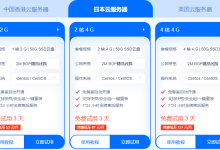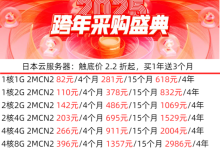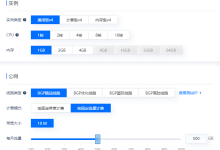关闭服务器防火墙的具体操作取决于你使用的操作系统。以下是一些常见操作系统的关闭防火墙的方法:
1. Linux (基于Debian/Ubuntu)
在基于Debian或Ubuntu的系统中,可以使用`ufw`(Uncomplicated Firewall)来管理防火墙。
检查防火墙状态
sudo ufw status
关闭防火墙
sudo ufw disable
2. Linux (基于Red Hat/CentOS)
在基于Red Hat或CentOS的系统中,可以使用`firewalld`来管理防火墙。
检查防火墙状态
sudo firewall-cmd --state
关闭防火墙
sudo systemctl stop firewalld
sudo systemctl disable firewalld
3. Linux (基于Arch Linux)
在基于Arch Linux的系统中,可以使用`iptables`来管理防火墙。
检查防火墙状态
sudo iptables -L
关闭防火墙
sudo iptables -F sudo iptables -X sudo iptables -t nat -F sudo iptables -t nat -X sudo iptables -t mangle -F sudo iptables -t mangle -X sudo iptables -P INPUT ACCEPT sudo iptables -P FORWARD ACCEPT sudo iptables -P OUTPUT ACCEPT
4. Windows Server
在Windows Server中,可以使用“Windows Defender 防火墙”来管理防火墙。
打开防火墙设置
1. 打开“控制面板”。
2. 选择“系统和安全”。
3. 选择“Windows Defender 防火墙”。
关闭防火墙
1. 在左侧菜单中,选择“打开或关闭 Windows Defender 防火墙”。
2. 在弹出的窗口中,选择“关闭 Windows Defender 防火墙(不推荐)”选项。
3. 单击“确定”保存更改。
使用命令行关闭防火墙
netsh advfirewall set allprofiles state off
5. macOS
在macOS中,可以使用`pf`(Packet Filter)来管理防火墙。
检查防火墙状态
sudo pfctl -s info
关闭防火墙
sudo pfctl -d
禁用防火墙启动
编辑`/etc/pf.conf`文件,注释掉或删除所有规则,然后禁用自动启动:
sudo launchctl unload /System/Library/LaunchDaemons/com.apple.pfctl.plist
注意事项
– 安全性:关闭防火墙会降低系统的安全性,除非你有明确的理由需要这样做,否则建议不要关闭防火墙。
– 备份配置:在进行任何更改之前,建议备份现有的防火墙配置,以便在需要时恢复。
– 其他安全措施:如果必须关闭防火墙,请确保采取其他安全措施,如使用网络隔离、加强访问控制等,以保护服务器的安全。
通过以上步骤,你可以根据你的操作系统关闭服务器防火墙。如果你有任何疑问或遇到问题,建议咨询相关的技术支持人员。
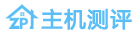 香港VPS,美国VPS,免费VPS国外服务器租用优惠码分享-主机测评
香港VPS,美国VPS,免费VPS国外服务器租用优惠码分享-主机测评